In den Ansichten und Schnitten, die mit Hilfe der Bauwerksstruktur bzw. mit Hilfe der Funktionen ![]() Schnittführung,
Schnittführung, ![]() Schnittdarstellung, Ansichtsart Verdeckt (Fenster-Symbolleiste) und
Schnittdarstellung, Ansichtsart Verdeckt (Fenster-Symbolleiste) und ![]() Verdeckt-Draht-Berechnung erzeugt wurden, können Sie die Bauteile je nach ihrer Zugehörigkeit zu Bestand, Abbruch und Neubau entsprechend grau/gelb/rot und mit entsprechenden Stricharten darstellen lassen, d.h. so wie für die Grundrissdarstellung definiert.
Verdeckt-Draht-Berechnung erzeugt wurden, können Sie die Bauteile je nach ihrer Zugehörigkeit zu Bestand, Abbruch und Neubau entsprechend grau/gelb/rot und mit entsprechenden Stricharten darstellen lassen, d.h. so wie für die Grundrissdarstellung definiert.
Dafür sollte die Decke mit dicker Umrandungslinie definiert, auf ein separates Teilbild bzw. Layer gelegt und für die Grundrissdarstellung ausgeschaltet werden.
Darstellung von Abbruchlinien in Isometrie- und Ansichtsfenstern, bei Ansichtsart 'Verdeckt' (Fenster-Symbolleiste) und bei 'Verdeckt-Berechnung'
Zur Darstellung von komplexen Elementen nutzt die Graphics Engine von Allplan Beschleunigungsmöglichkeiten der Grafikkarten. Dies hat zur Folge, dass bestimmte Muster, Musterlinien und Linientypen wie z.B. die gekreuzten Abbruchlinien in Isometriefenstern perspektivisch abgebildet werden und in den Ansichtsfenstern als normale Linien zu sehen sind.
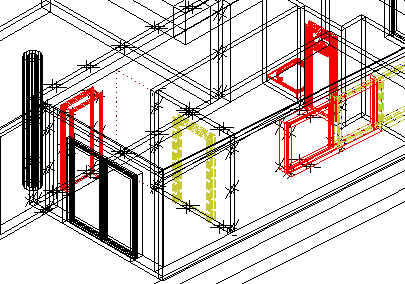
Bei der Ansichtsart Verdeckt bzw. Draht (Fenster-Symbolleiste) werden Musterlinien und Abbruchlinien in den Ansichts- und Isometriefenstern ebenfalls als durchgezogene Linien dargestellt.
Sowohl bei der Verdeckt-Berechnung auf Zielteilbilder mit ![]() Verdeckt-Draht-Berechnung, als auch bei den Ansichten und Schnitten, die Sie mit Hilfe der Bauwerksstruktur erstellen, werden die Musterlinien und Abbruchlinien auch in Ansicht und Isometrie dargestellt.
Verdeckt-Draht-Berechnung, als auch bei den Ansichten und Schnitten, die Sie mit Hilfe der Bauwerksstruktur erstellen, werden die Musterlinien und Abbruchlinien auch in Ansicht und Isometrie dargestellt.
Für eine korrekte Darstellung bei der Verdeckt-Berechnung sollten Sie die nachfolgend beschriebenen Einstellungen aktivieren.
Umbaudarstellung in Schnitten und Ansichten - wichtige Einstellungen für die Verdeckt-Berechnung
Die jeweiligen Paletten, die nun eingeblendet werden, sind relativ ähnlich.
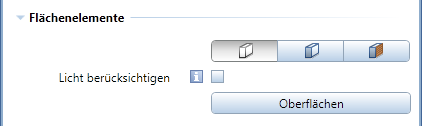
Die Unterpalette Formate wird eingeblendet.
Hinweis: Die Einstellungen für Strich, Farbe und Layer dürfen nicht überschrieben werden, denn die Objekte sollen ihre Originaleinstellungen behalten (Farbe und Strich je nach Zugehörigkeit zu Bestand, Abbruch und Neubau, Layer wie im Grundriss).
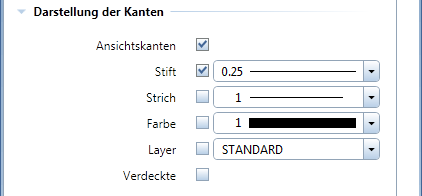
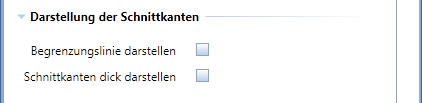
Hinweis: Die Einstellungen für Stift, Strich, Farbe und Layer der geschnittenen Bauteile dürfen nicht überschrieben werden, denn die Objekte sollen Ihre Originaleinstellungen behalten (Farbe und Strich je nach Zugehörigkeit zu Bestand, Abbruch und Neubau, Layer wie im Grundriss). Dies bedeutet jedoch auch, dass die Bauteile im Grundriss mit dicker Umrandungslinie gezeichnet werden müssen, da diese auch für die Darstellung der Geschnittenen Bauteile im AR-Schnitt benutzt wird.
Details zu allen Einstellungen in den Paletten finden Sie unter:
| (C) ALLPLAN GmbH | Datenschutzbestimmungen |